如何在 Google 地圖上繪製半徑
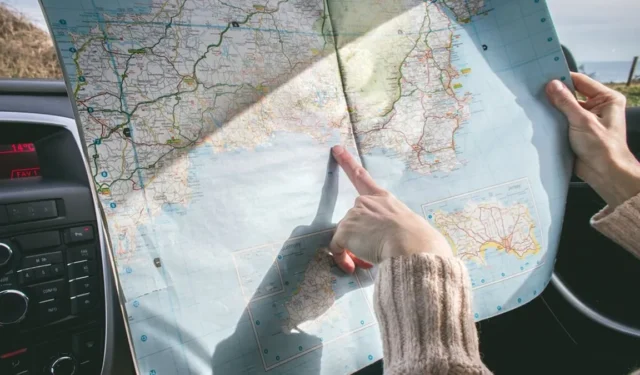
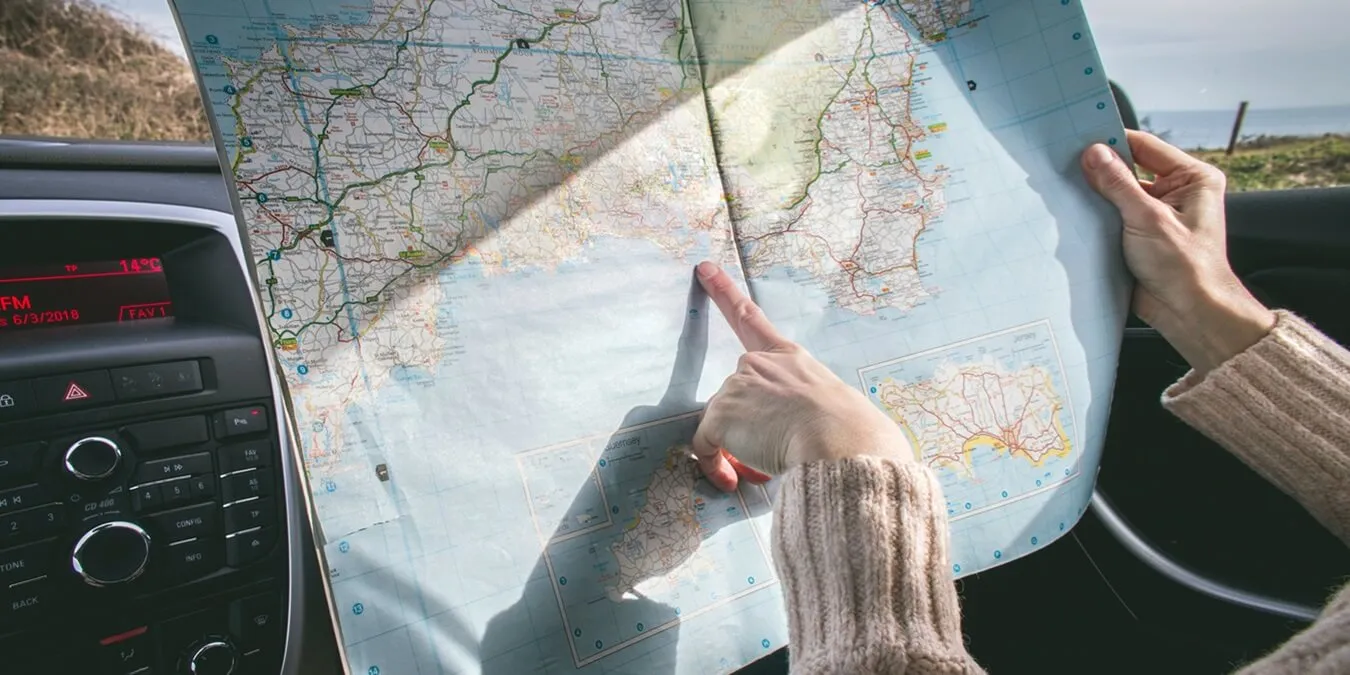
在地圖上繪製半徑可以幫助您視覺化中心點與其周圍環境之間的空間關係。這有許多應用:例如,企業可以使用半徑地圖來定位商店或企業位置一定距離內的人口統計資料。如果您想知道如何在 Google 地圖上繪製半徑,請繼續閱讀。
使用 Google 我的地圖在 Google 地圖中繪製半徑
不幸的是,Google 地圖沒有允許您繪製半徑的內建功能。您只能測量兩點之間的距離,但有時半徑更合適。如果您確實需要使用此選項,則需要使用「Google 我的地圖」解決方法:您可以在 Google 地圖中存取服務。它允許您免費創建自訂地圖。
請注意,您可以使用以下方法使用 PC 上的 Google 我的地圖建立半徑圓。您將無法從手機上的 Google 地圖應用程式本身存取“Google 我的地圖”,但可以透過行動瀏覽器存取“我的地圖”,然後按照相同的步驟操作。
在 PC 瀏覽器中開啟 Google 地圖,然後按一下「已儲存」。切換到「地圖」選項卡,然後按一下「開啟我的地圖」。
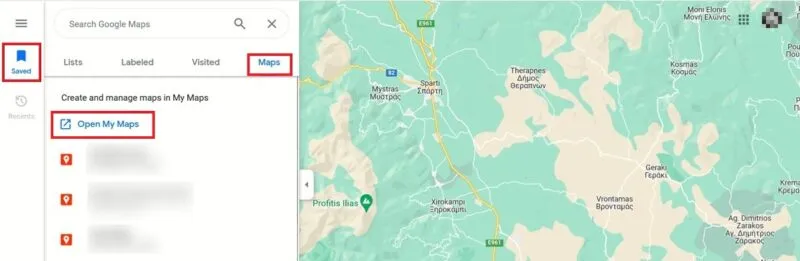
點擊頂部的建立新地圖按鈕。放大地圖,找出所需的半徑中心點。如果它已在應用程式上標記,請按一下它,然後選擇新增至地圖。

執行此操作時,請記下下方顯示的座標。
如果您需要將自訂位置作為半徑的中心點,請先新增一個圖釘。點擊頂部的“標記”按鈕。為其命名,添加一些詳細資訊(可選),然後按“確定”顯示該位置的座標。
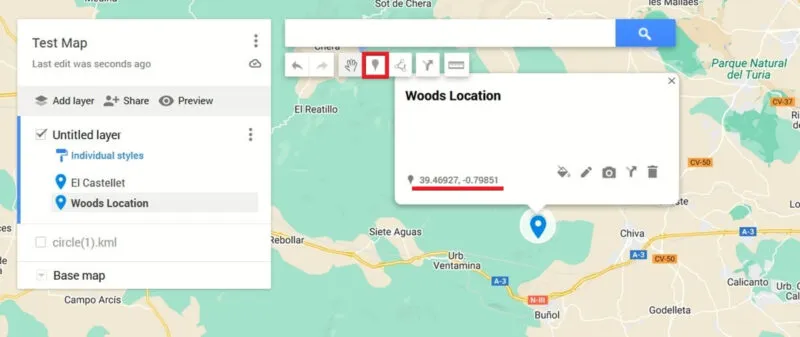
開啟新的瀏覽器選項卡,然後導覽至KLM4Earth 的圓生成器工具。我們使用此工具透過輸入前面顯示的座標來建立 KML(Keyhole 標記語言)檔案。
從 Google 我的地圖複製緯度和經度,並將其貼到 KLM Circle Generator 中。設定圓半徑和圓顏色,然後按生成圓按鈕建立半徑。
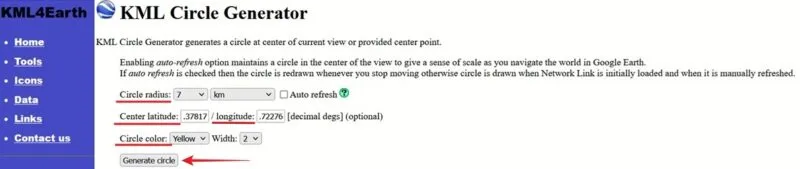
KLM 檔案將下載到您的 PC。
返回 Google 我的地圖,然後點擊新增圖層 -> 匯入。上傳已下載到您 PC 的 KLM 檔案。
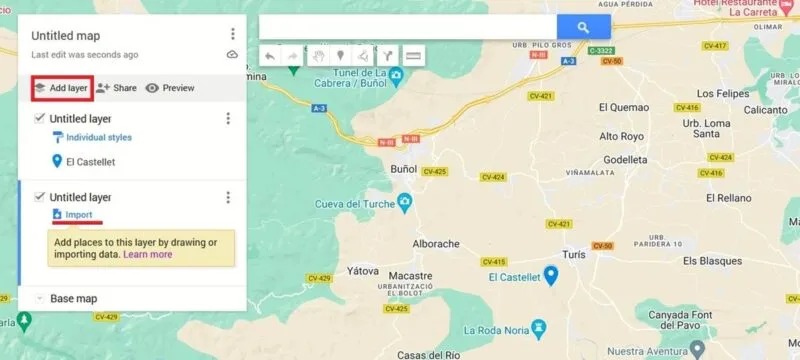
等待幾秒鐘,讓圓圈出現在地圖上。
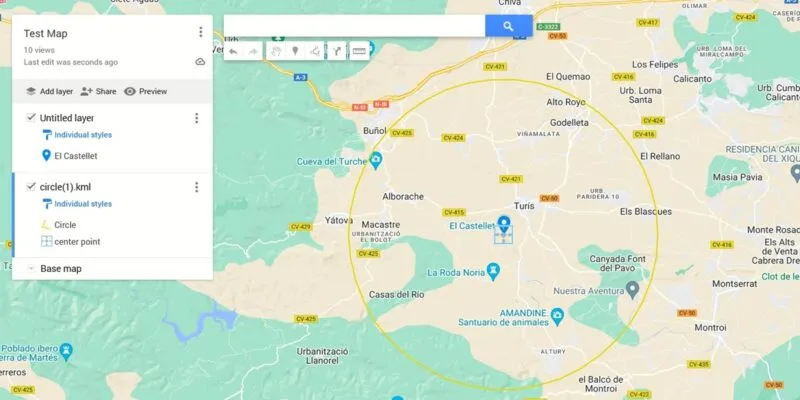
如果需要,請按一下圓圈以查看半徑長度或變更其顏色。如果您希望在沒有半徑的情況下查看地圖,請取消選取先前從螢幕左側新增的圖層。
自訂地圖將自動儲存到您的「Google 我的地圖」庫存中。
分享您的半徑地圖
半徑可見後,您可以透過按下「共享」按鈕與其他人分享您的新地圖。
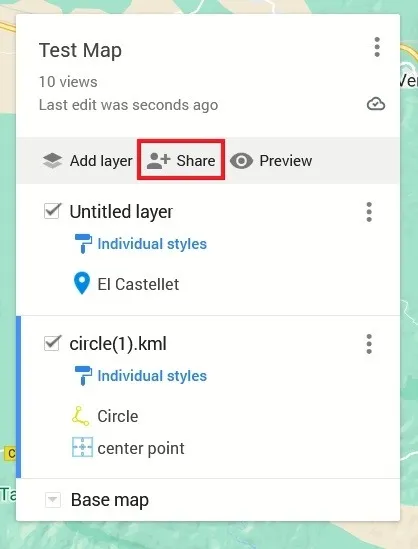
啟用任何有連結的人都可以查看選項,然後複製並貼上到您首選的訊息或電子郵件應用程式。如果您想讓人們在 Internet 上搜尋並找到此地圖,您也可以開啟第二個選項。
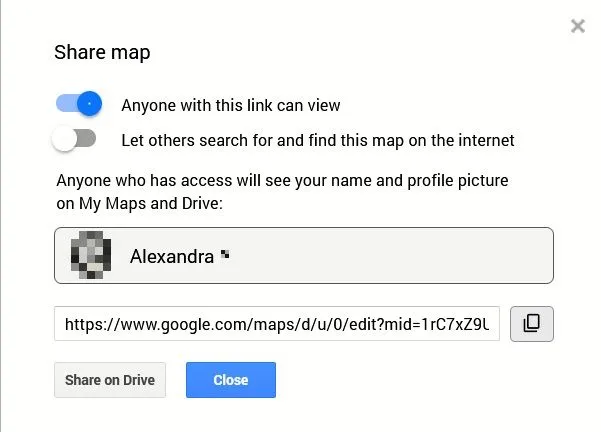
在 Google 地圖中查看半徑地圖
您可以在 PC 和行動裝置上的 Google 地圖中查看使用 Google 我的地圖建立的半徑地圖,如下所示:
個人電腦
在瀏覽器中開啟 Google 地圖,然後按一下「已儲存」->「地圖」。
點擊自訂地圖清單中的半徑地圖,該地圖將載入到您的瀏覽器中。
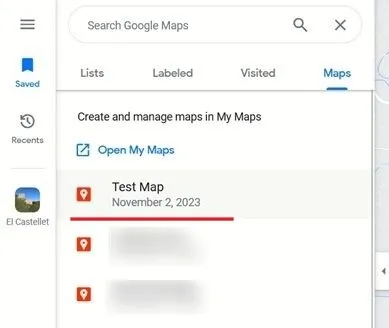
不幸的是,無法搜尋半徑內的位置或添加任何其他替代。不過,您可以在「Google 我的地圖」中執行一些編輯,例如測量距離、添加方向或繪製線條。
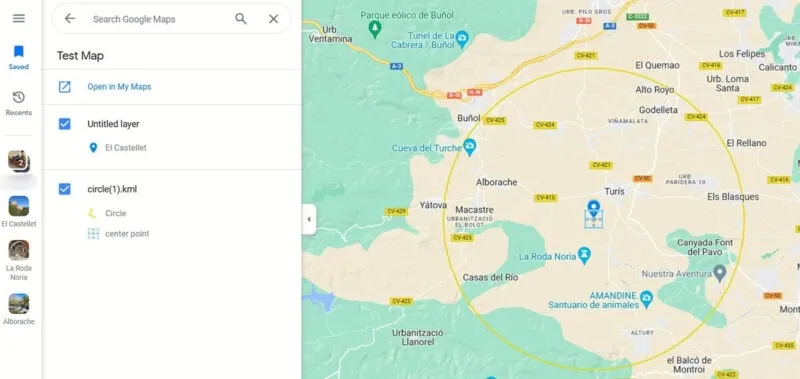
移動的
在您的行動裝置上開啟 Google 地圖應用程式 ( Android | iOS )。點擊底部的已儲存。選擇地圖以查看您的自訂地圖。

找到您的半徑地圖,點擊它,地圖就會載入。
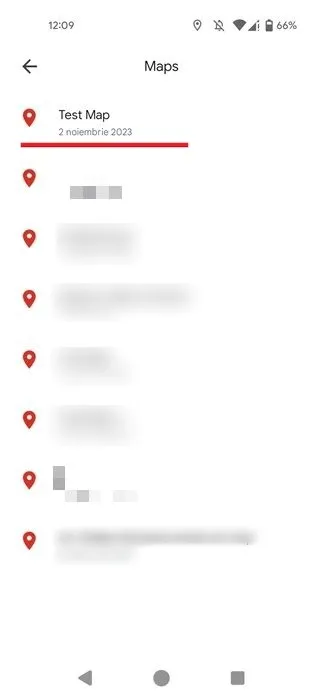
使用 FreeMapTools 在 Google 地圖中繪製半徑
或者,使用線上工具(例如 FreeMapTools)建立半徑,然後將地圖匯入 Google 地圖。
在瀏覽器中造訪FreeMapTools並在地圖下方捲動。
使用緯度和經度框輸入中心點的座標。您可以使用 Google 地圖來識別它們。點擊地圖上的一個點,然後右鍵單擊。坐標應出現在上下文選單中。
還要確保設定半徑大小以及線條顏色或填滿。
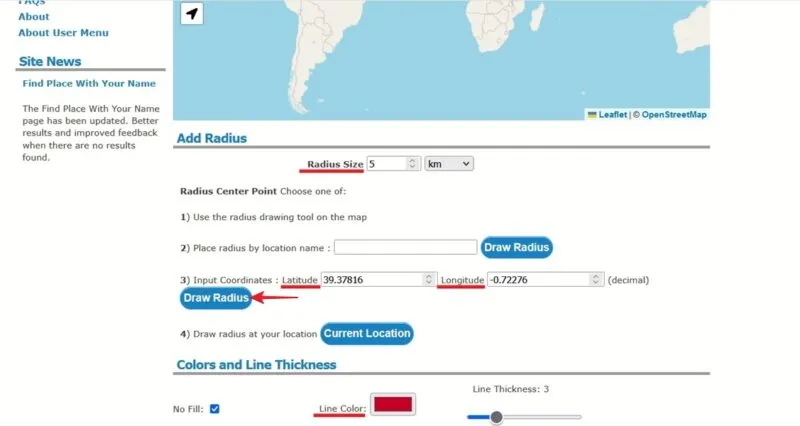
設定完所有這些參數後,按一下「繪製半徑」按鈕。
地圖上將出現一個指示您半徑位置的圖釘。放大查看特寫視圖。您可以透過將URL 中的連結複製並貼上到最後一個半徑部分來共享生成的地圖。
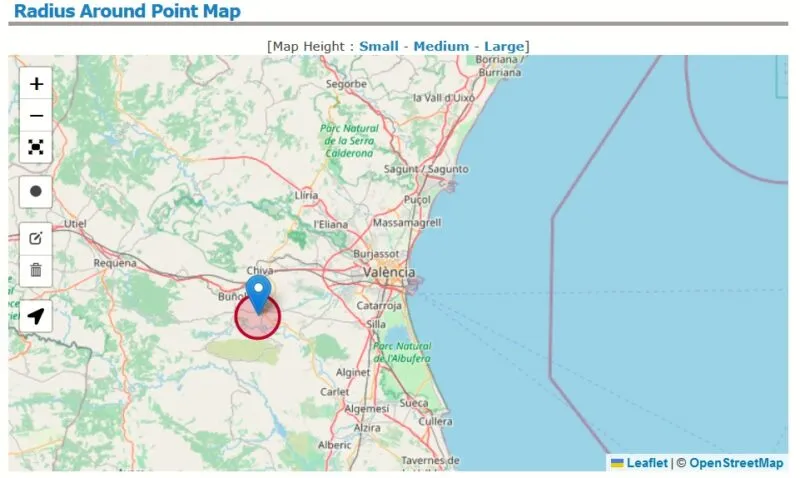
如果您想將此地圖匯入 Google 地圖,請向下捲動到 FreeMapTools 顯示器的底部,然後按「產生 KLM」按鈕下載 KLM 格式的半徑地圖。
當您的裝置上有 KLM 檔案後,請使用上面的教學透過 Google 我的地圖將其上傳到新地圖中並使其可見。
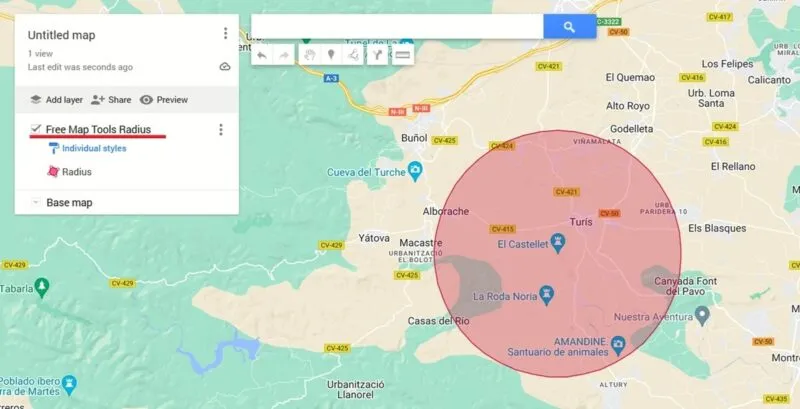
充分發揮 Google 地圖的潛力
Google 地圖是最受歡迎的地圖服務之一,這是有充分理由的,因為它包含大量有用的功能。例如,您可以在 Google 地圖上顯示速度限制。
圖片來源:Pexels。所有螢幕截圖均由 Alexandra Arici 製作。



發佈留言